Para este ejemplo, digamos que un usuario está en un post o página protegida y actualmente está desconectado. Deben iniciar sesión a través del enlace de inicio de sesión en ese post. Cuando esto sucede, el usuario es redirigido a la página que se establece en la "URL para dirigir miembro después de inicio de sesión:" campo dentro de MemberPress > Configuración > Cuenta ficha.
¿Y si desea mostrar un formulario de acceso en la entrada/página protegida y permitir que los usuarios permanezcan en el mismo lugar sin ser redirigidos a otra página?
Mostrar formulario de acceso en post/página
Hay tres maneras de mostrar el formulario de inicio de sesión en un post/página. Si no ve el formulario de inicio de sesión como usuario no autorizado, asegúrese de comprobar la configuración a continuación en este orden.
1. Página de configuración
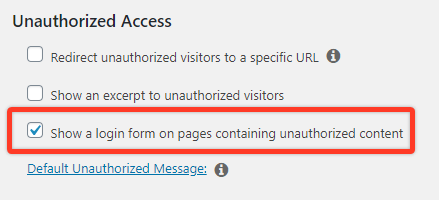
Si quieres tener más control sobre la posición del formulario de inicio de sesión también puedes desactivar la opción "Mostrar un formulario de inicio de sesión en páginas con contenido no autorizado" y hacer clic en el enlace "Mensaje no autorizado por defecto". Esto revelará el editor de contenido para que puedas añadir el siguiente shortcode donde quieras:
[mepr-login-form]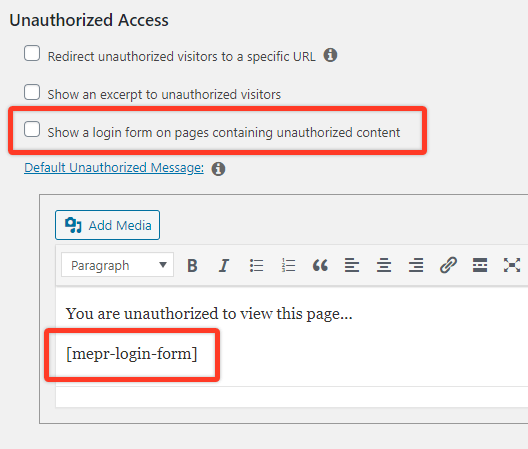
2. Regla
El siguiente lugar donde puede cambiar la configuración del formulario de acceso es la página Regla.
Abra la regla que protege la página/post en MemberPress > Normas y déjelo como "Predeterminado" si desea mantener los ajustes de la configuración global que ha establecido anteriormente.
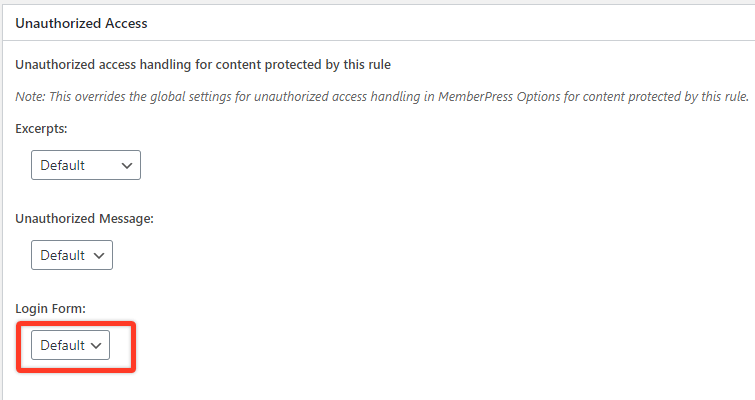
Si ha desactivado el formulario de inicio de sesión en la configuración global, puede seleccionar la opción "Mostrar" para mostrar el formulario de inicio de sesión sólo en la entrada/página específica protegida con esta regla.
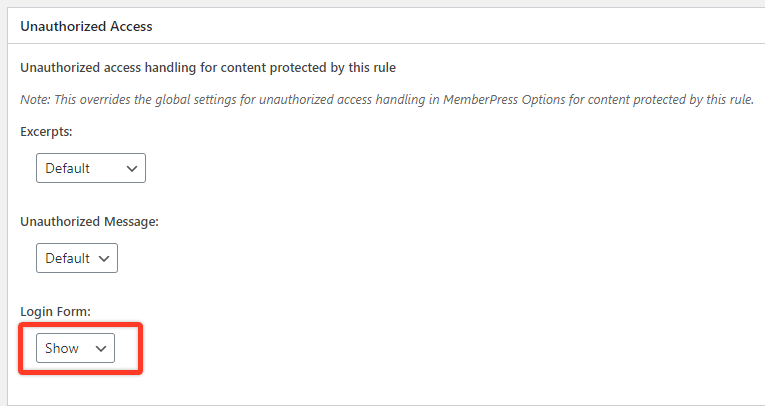
3. Post o Página
Opciones similares se pueden configurar en cada post/página por separado. Así, si ha mantenido la opción por defecto en MemberPress Settings, puede dejar esta opción como "Default" en el post/página para mostrar el formulario de login.
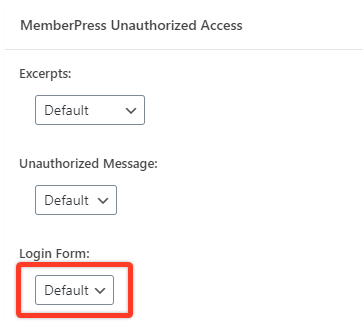
Si ha desactivado el formulario de inicio de sesión globalmente en la Configuración de MemberPress y lo ha configurado como oculto en la configuración de reglas, pero aún desea mostrarlo en una página específica, seleccione la opción "Mostrar".
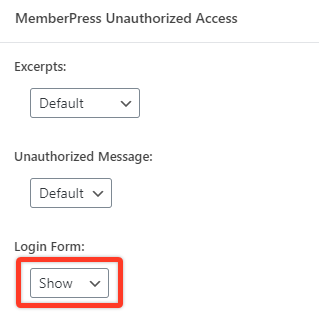
Mostrar formulario de acceso en parte de la página protegida por shortcode
Si está utilizando shortcode para proteger algún elemento en el post/página puede utilizar un parámetro especial unauth que se encarga de mostrar el formulario de acceso cuando un usuario no está autorizado a acceder al contenido.
Aquí está el shortcode para mostrar tanto el mensaje como el formulario de acceso:
[mepr-active rule="123" unauth="both"] Además, aquí está el shortcode que muestra sólo el formulario de inicio de sesión:
[mepr-active rule="123" unauth="login"]Si quieres saber más sobre shortcodes, por favor revisa
este artículo.
Visualización del formulario de acceso en caso de redirección no autorizada
Cuando tienes una página configurada como página no autorizada en MemberPress → Configuración → Pestaña Páginas como puedes ver a continuación.
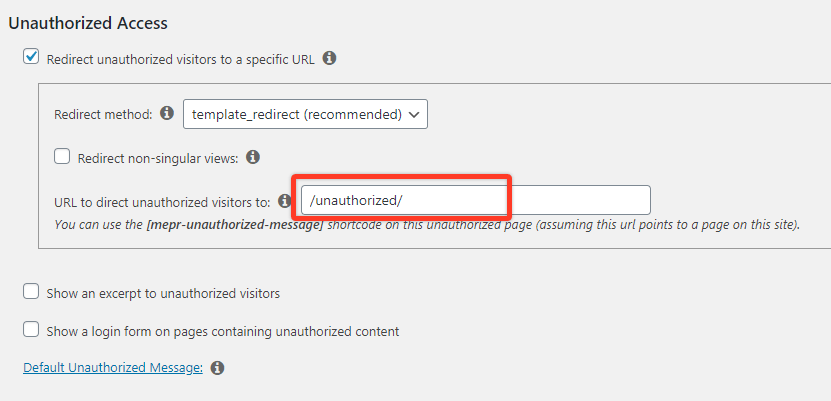
entonces usted puede agregar un shortcode de formulario de acceso a esa página también.
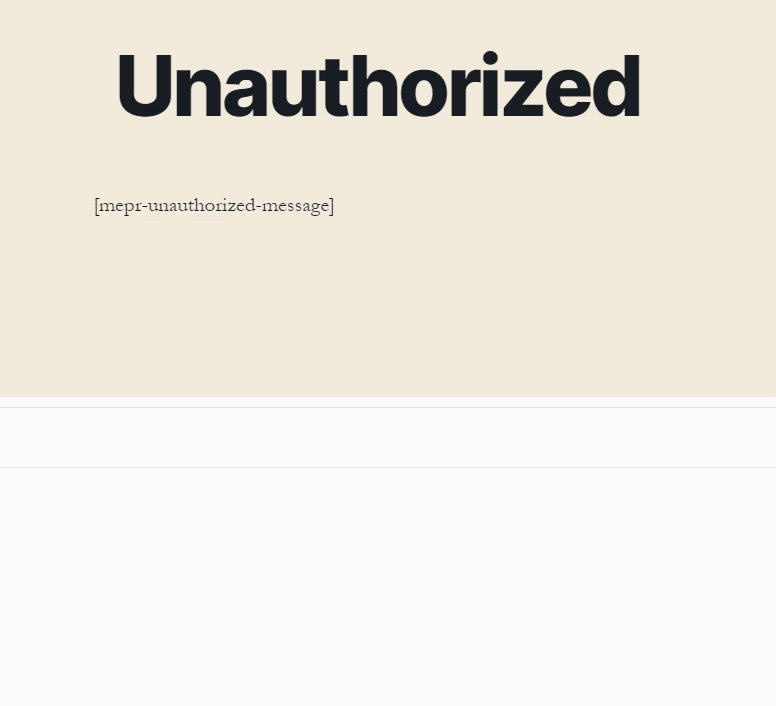
De esta forma, si los usuarios no logueados abren una página protegida serán redirigidos a la página /no autorizado con un formulario de login. Tan pronto como envíen el formulario de acceso serán redirigidos de vuelta al post/página de donde vinieron.
NO marque la opción "Usar URL de redirección de inicio de sesión MemberPress" en este shortcode si desea redirigir a los usuarios a la entrada/página de la que proceden.
Uso de la plantilla de inicio de sesión de ReadyLaunch™ en una página no autorizada
Si tiene la plantilla de inicio de sesión MemberPress habilitada en su sitio, podría utilizar esta plantilla también en la página No autorizado. Para ello, tendría que diseñar la página No autorizada utilizando el editor de bloques predeterminado de WordPress y el bloque de inicio de sesión de ReadyLaunch™:
- Abra el editor de bloques para editar su página No autorizado;
- Añade el bloque Shortcode y añade el siguiente shortcode (para mostrar el mensaje de no autorizado):
[mensaje-mepr-no-autorizado]- Añade el "MP ReadyLaunch™ Inicio de sesión"y haga clic en Actualización.
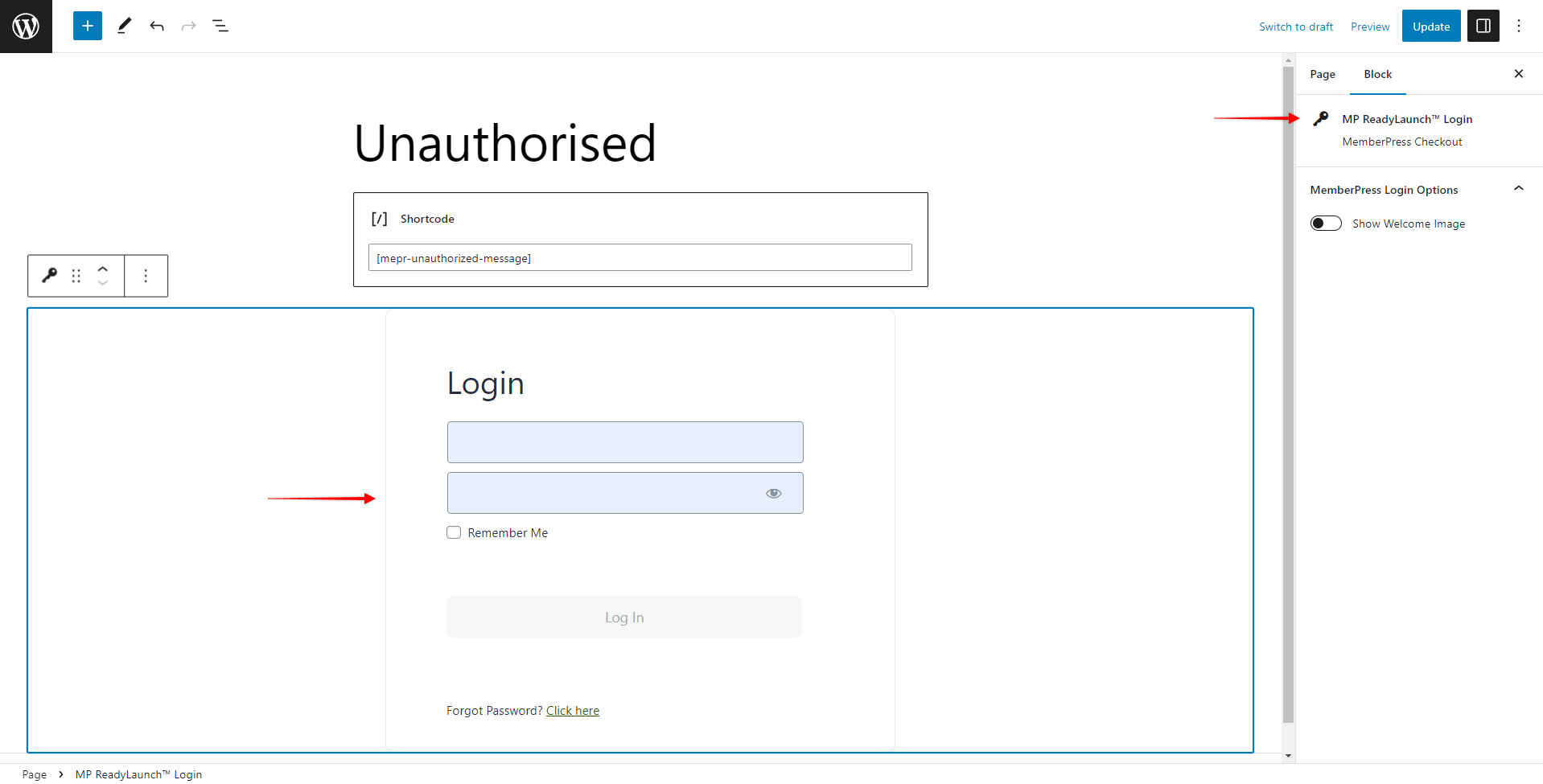
Además, puedes diseñar el resto de esta página como necesites.
Puede consultar más información sobre el uso y la configuración de la plantilla de inicio de sesión ReadyLaunch™ en este artículo: Personalización de la página de inicio de sesión con ReadyLaunch™.











